在Excel中,嵌套函数是实现复杂数据处理的关键技巧。嵌套函数可以提高计算效率、减小错误概率、实现复杂逻辑。以下我们将详细探讨如何在Excel中嵌套函数,并给出多个具体示例来帮助您理解和应用。
一、什么是嵌套函数?
嵌套函数是在一个Excel公式中使用一个或多个其他函数作为参数。通过嵌套函数,可以在单一公式中实现复杂的计算和逻辑操作。这种方法不仅可以简化数据处理过程,还可以提高公式的可读性和维护性。
二、嵌套函数的基本语法
在Excel中,嵌套函数的语法通常是通过在一个函数的参数位置调用另一个函数来实现的。例如,假设我们要计算一个值的绝对值,然后取其平方根,我们可以将ABS函数嵌套在SQRT函数中:
=SQRT(ABS(-16))
在这个例子中,ABS(-16)会先被计算,然后结果作为参数传递给SQRT函数。
三、常见嵌套函数示例
1、IF函数的嵌套
IF函数是Excel中最常用的逻辑函数之一。通过嵌套IF函数,可以实现多重条件判断。
示例1:基本嵌套IF函数
假设我们有一个学生成绩表,并希望根据成绩给出评价(优秀、良好、及格、不及格)。我们可以使用嵌套的IF函数来实现:
=IF(A1>=90, "优秀", IF(A1>=75, "良好", IF(A1>=60, "及格", "不及格")))
在这个公式中,首先判断成绩是否大于或等于90,如果是,则返回“优秀”;如果不是,则继续判断是否大于或等于75,以此类推。
示例2:IF与AND、OR函数结合
有时,我们需要在判断条件中使用多个逻辑条件,这时可以将AND或OR函数嵌套在IF函数中。
=IF(AND(A1>=60, B1>=60), "合格", "不合格")
在这个例子中,只有当A1和B1的值都大于或等于60时,才返回“合格”。
2、VLOOKUP函数的嵌套
VLOOKUP函数在数据查找中非常有用。通过嵌套其他函数,可以实现更复杂的数据查找和处理。
示例:嵌套IFERROR函数
IFERROR函数可以用于处理VLOOKUP查找失败的情况。假设我们要查找某个值,如果查找失败,则返回“未找到”。
=IFERROR(VLOOKUP(A1, B1:C10, 2, FALSE), "未找到")
在这个公式中,如果VLOOKUP查找失败,IFERROR函数会捕捉错误并返回“未找到”。
3、SUMPRODUCT函数的嵌套
SUMPRODUCT函数可以用于计算数组的加权和。通过嵌套其他函数,可以实现更复杂的加权计算。
示例:嵌套IF函数
假设我们有一个销售数据表,希望计算特定条件下的总销售额。我们可以将IF函数嵌套在SUMPRODUCT函数中:
=SUMPRODUCT((A1:A10="产品A")*(B1:B10))
在这个公式中,只有当A列的值为“产品A”时,B列的值才会被计算在内。
4、TEXT函数的嵌套
TEXT函数可以用于格式化数值或日期。通过嵌套其他函数,可以实现更复杂的格式化操作。
示例:嵌套TODAY函数
假设我们希望在单元格中显示当前日期,并将其格式化为“YYYY-MM-DD”格式,可以将TODAY函数嵌套在TEXT函数中:
=TEXT(TODAY(), "YYYY-MM-DD")
在这个公式中,TODAY函数返回当前日期,TEXT函数将其格式化为指定的格式。
四、嵌套函数的注意事项
1、嵌套层数的限制
Excel对函数的嵌套层数是有限制的。在较早版本的Excel中,最多只能嵌套7层函数;而在Excel 2007及更高版本中,这一限制被提高到了64层。尽管如此,过多的嵌套函数会使公式变得复杂且难以维护,因此在实际应用中应尽量简化公式。
2、公式的可读性
过于复杂的嵌套函数会使公式难以理解和维护。为了提高公式的可读性,可以使用适当的注释、分段计算以及命名范围等技巧。
3、性能影响
嵌套函数会增加计算的复杂性,从而可能影响Excel的性能。特别是在处理大规模数据时,应尽量优化公式,以提高计算效率。
五、嵌套函数的高级应用
1、嵌套数组公式
数组公式可以处理多个值,返回一个数组结果。通过嵌套函数,可以实现更复杂的数组计算。
示例:SUM与IF的数组公式
假设我们希望计算一个范围内满足特定条件的数值总和,可以使用数组公式:
=SUM(IF(A1:A10>0, B1:B10, 0))
在这个公式中,只有当A列的值大于0时,B列的值才会被计算在内。需要注意的是,这个公式需要通过按Ctrl+Shift+Enter键来输入,以生成数组公式。
2、动态命名范围
命名范围可以提高公式的可读性和维护性。通过嵌套函数,可以实现动态命名范围。
示例:OFFSET与COUNTA函数
假设我们有一个数据列,希望创建一个动态命名范围,使其可以自动扩展到新添加的数据。可以使用OFFSET和COUNTA函数来实现:
=OFFSET(A1, 0, 0, COUNTA(A:A), 1)
在这个公式中,OFFSET函数根据COUNTA函数的结果动态调整范围的大小。
3、使用自定义函数
在一些高级应用场景中,Excel内置函数可能无法满足需求。此时,可以使用VBA(Visual Basic for Applications)编写自定义函数,并在公式中调用。
示例:自定义函数的嵌套
假设我们编写了一个自定义函数MyFunction,可以将其嵌套在其他函数中:
=IF(MyFunction(A1)>10, "大于10", "小于等于10")
在这个公式中,MyFunction的返回值被用于IF函数的条件判断。
六、总结
嵌套函数是Excel中实现复杂数据处理和逻辑操作的强大工具。通过合理使用嵌套函数,可以提高数据处理的效率和准确性。在实际应用中,应注意嵌套层数的限制、公式的可读性和性能影响,以优化公式的设计和维护。
希望本文的详细介绍和示例能够帮助您更好地理解和应用Excel中的嵌套函数,提高工作效率,解决复杂的数据处理问题。
相关问答FAQs:
1. 在Excel中如何在一个函数中嵌套另外一个函数?
在Excel中,可以使用嵌套函数的方式在一个函数中插入另外一个函数。通过将函数作为参数输入到另一个函数中,可以实现多个函数的组合使用。例如,可以在SUM函数中嵌套AVERAGE函数来计算一系列数值的平均值。
2. 如何在Excel中嵌套函数来进行复杂的计算?
在Excel中,嵌套函数可以帮助我们实现复杂的计算。通过将多个函数嵌套使用,可以实现多个计算步骤的组合,从而得到想要的结果。例如,可以在IF函数中嵌套VLOOKUP函数来根据条件进行数据的查找和筛选。
3. 在Excel中如何嵌套函数来实现不同类型的数据处理?
Excel中的嵌套函数可以应用于各种不同类型的数据处理。无论是数值计算、日期处理还是文本处理,都可以通过嵌套函数来实现。例如,可以在CONCATENATE函数中嵌套LEFT和RIGHT函数来截取字符串的部分内容并进行拼接。
希望以上内容对您有所帮助,如果还有其他问题,请随时提问。
原创文章,作者:Edit2,如若转载,请注明出处:https://docs.pingcode.com/baike/4590087